當前位置:首頁 > 大白菜資訊 > 如何刷bios?教你電腦新手刷bios主板4大圖文教程
如何刷bios?教你電腦新手刷bios主板4大圖文教程
?????? 說到刷BIOS,很多朋友都會覺得這個很難,不知道如何去操作,特別是電腦新手。其實,現在電腦技術更新換代速度很快,主板上的bios是計算機的基本輸入輸出系統,對于電腦正常運行十分重要,學會刷bios還是很有必要的。下面,小編教你電腦新手如何刷bios圖文教程吧!
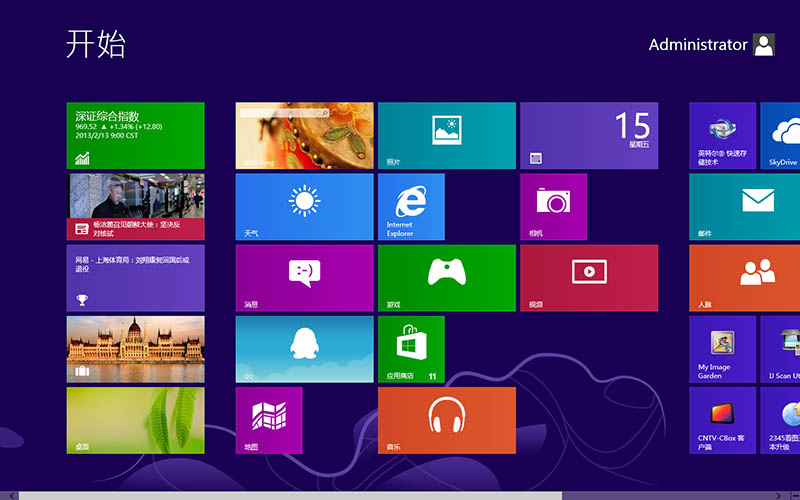
一、什么是BIOS?
BIOS,英文全稱為"Base Input/Output System",它是燒寫在板卡一顆芯片上的一個系統,負責管理板卡上各芯片的參數設定,為電腦提供最底層、最直接的硬件控制。
而BIOS的開發水平,很大程度決定了主板的整體水平,如果BIOS沒有及時更新,那么學會刷BIOS升級就很有必要了。
二、電腦新手刷bios圖文教程!
教程一:刷BIOS升級!
1、 在BIOS官網的首頁進入“檔案下載”,按產品類型和關鍵字來找相應的驅動,如果對芯片組清楚就選第一項,不然還是選關鍵字來進行查詢,找到相應主板后,選擇Bios進入
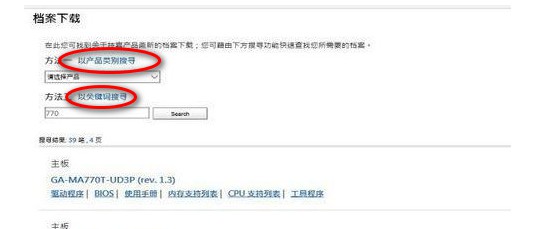
2、 進入Bios頁面后,由上至下是該主板的正式版Bios,其中最上方為最新的版本,一般來說最新版本功能最全,穩定性也比較強,然后就選擇站點就近下載即可。下載完Bios后,在工具軟件頁面,用同樣方法下載@Bios
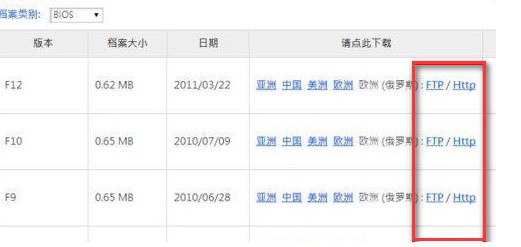
3、 將下載的Bios解壓縮,@Bios雙擊進行安裝

4、 運行@Bios,需要用到管理員賬號權限才能運行。在左側的第三行可以看到當前版本的Bios
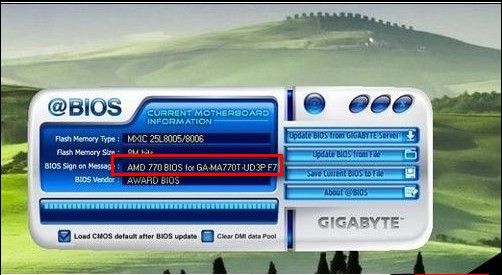
5、 在刷新前,選擇右側的第三行,“save current bios to file”, 把當前的Bios備份
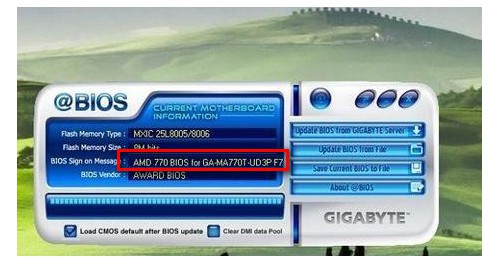
6、 備份后,選擇右側的第二行,“update bios from file”

7、 點擊“update bios from file”右側的小文件圖標,在文件管理器中,找到之前下載好的Bios文件
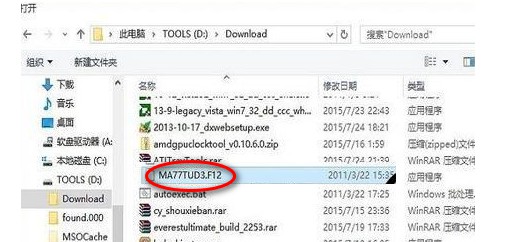
8、 @Bios出現提示,確認是否進行升級,并提示計算機界面會凍住幾分鐘,這時關閉掉所有的正在運行的應用程序,選擇”OK“
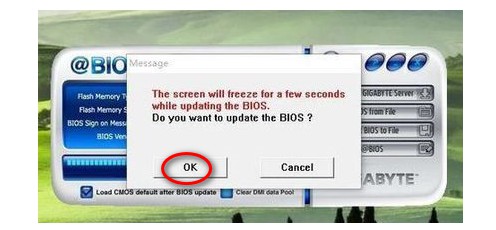
9、 接著,我們開始刷新Bios,等待提示重啟。結束刷新操作

10、 注意:這里千萬不能斷電,如果刷Bios時掉電,除非主板有主備Bios保護,否則必然再也開不了機,只能送修。
教程二:主板BIOS更新!
1、 我們可以在BIOS里更新,但是主板要支持FLASH載入更新的功能,以技嘉Z170為例講解
2、 開機不斷按bios啟動鍵,進入BOIS找到Q-Flash,從磁盤驅動更新BOIS

3、 然后,我們選擇設備
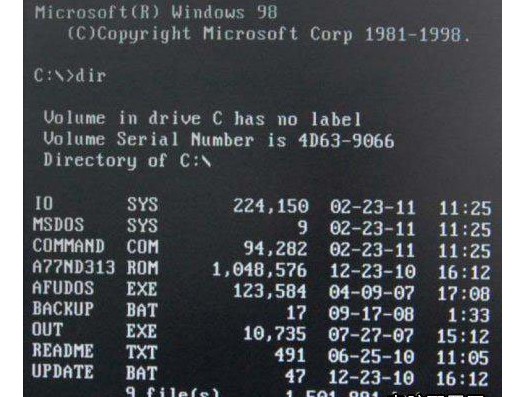
4、 接著,BIOS就會開始更新,等它更新完成才可以,注意不可以中斷

教程三:純DOS更新BIOS!
1、 下載FlashBoot,在電腦制作純DOS啟動盤
2、 然后,下載新BIOS,解壓后拷貝到U盤內
3、 從進入BIOS,從U盤啟動進入DOS。輸入Dir可查看U盤里的BIOS文件
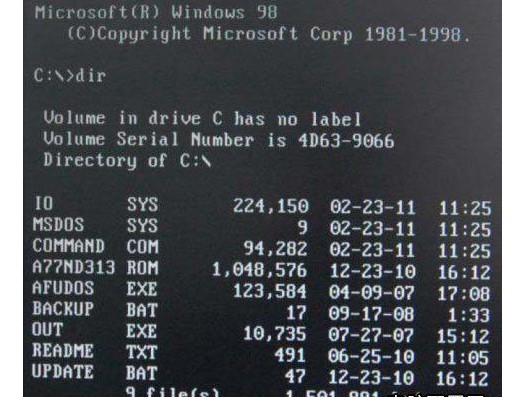
4、 接著,輸入BACKUP可以備份BIOS,并生成一個BAK.ROM文件在U盤里
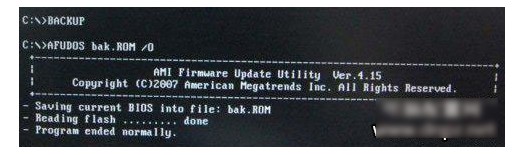
5、 輸入UPDATE開始刷bios(刷BIOS過程中一定不能斷電,否則會失敗而開不了機)
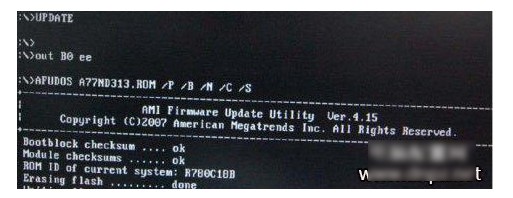
6、 出現提示“Program ended normally”或者光標不在動時(注意觀察等待)表示刷新bios成功。
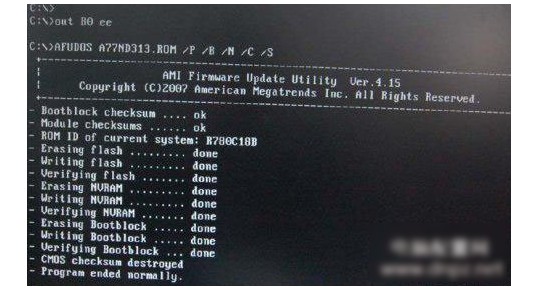
教程四:燒錄刷BIOS!
1、 相比其他方法,燒錄BIOS安全性高,不用擔心刷壞BIOS,一次不成功,繼續操作也可
2、 確定你的電腦主板的型號,在對應的官網上找到并下載要刷的BIOS對應的版本文件
3、 BIOS對應文件下載完畢之后,我們就需要使用小鑷子將主板上需要刷新的BIOS取下來。這里,拿BIOS時必須是斷電狀態,然后就如圖所示,將這個很小的BIOS取下來,操作利索點


4、 然后,使用GZUT燒寫BIOS文件的工具來刷BIOS,將剛才取下BIOS芯片放上去,先卡座小把手拉下,注意芯片小圓點位置,不要卡錯位置,卡緊就可以了

5、 隨后,將它接入電腦,在電腦上設置操作,一般情況下燒寫器都是具有獨立驅動的,而不同燒寫器有不同驅動方式,你只需要在商家提供的網址上下載就可以了
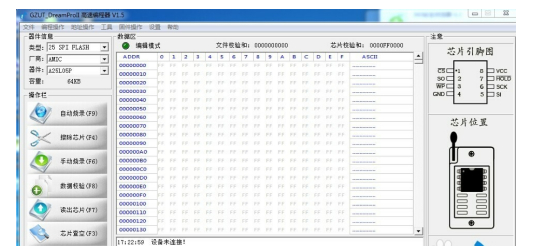
6、 打開燒寫器設置頁面之后,你就可以看見主板BIOS芯片的相關信息了,比如說大小以及類型等等。我們點擊“瀏覽”,找到你剛才下載的BIOS文件
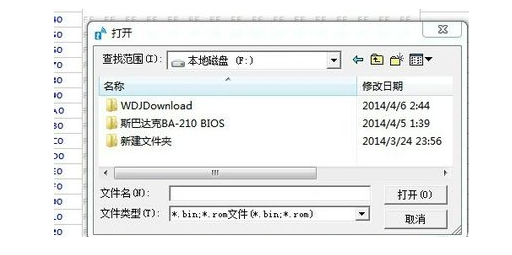

7、 這是刷新前的編程頁面狀態,我們點擊自動燒錄,它就會將你剛剛打開的BIOS文件寫入芯片中,從而刷新BIOS
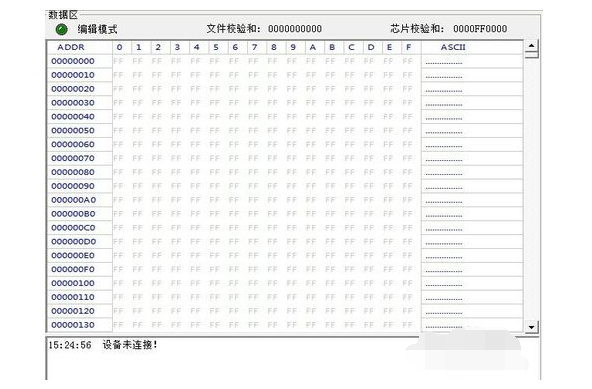
8、 這是刷新后的編程頁面狀態,這時候,我們需要使用小鑷子的等工具,將BIOS芯片放回主板上進行檢測
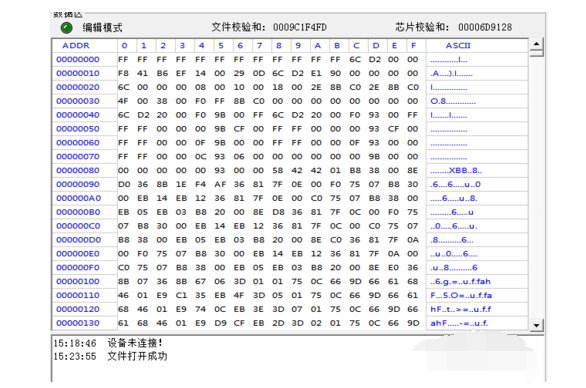
9、 BIOS芯片刷新并放回主板后,使用檢測卡進行檢測,一般情況下檢測顯示2A00就表示刷新成功,而顯示0000就表示不成功。

??????? 以上就是電腦新手刷bios主板4大圖文教程詳解。如果你的電腦也需要刷BIOS,但是又不太清楚電腦知識,那么你可以直接參考以上的方法,來升級刷BIOS。希望可以幫助到有需要的朋友!

